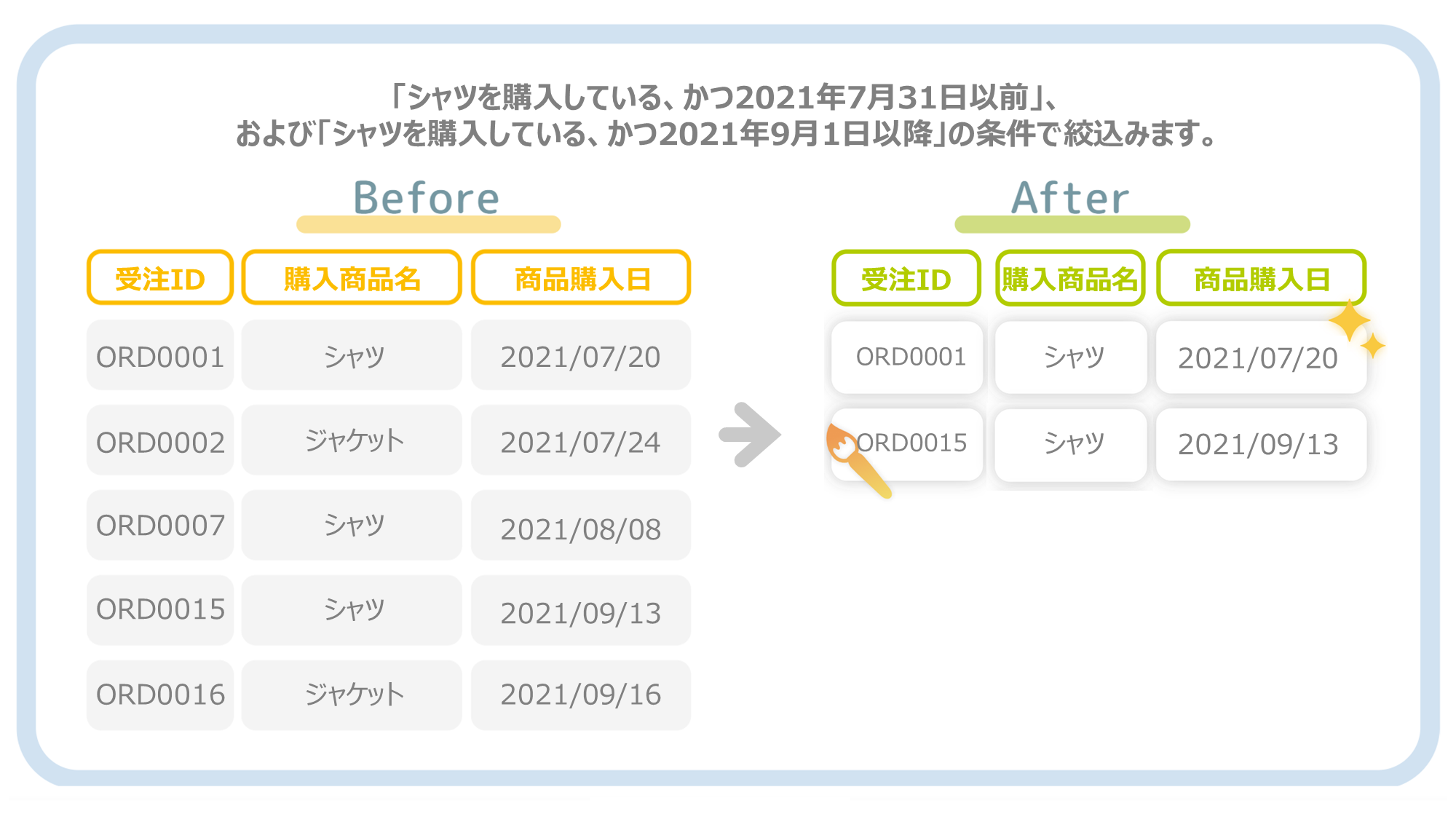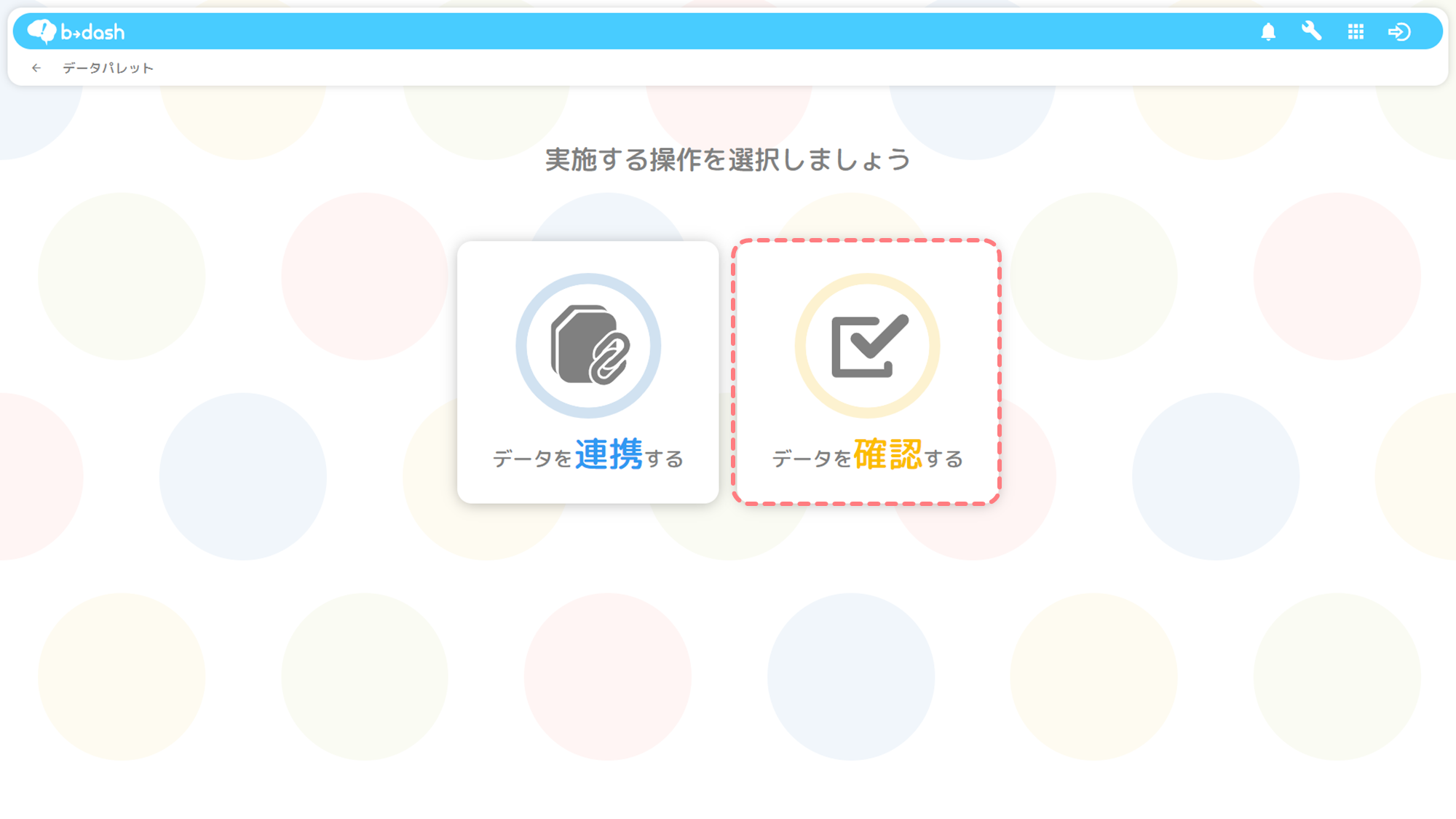絞込みとは
データの絞込みとは「指定した条件でデータをフィルタリングすること」です。
データの絞込みをする例
加工のイメージ
「2023年5月7日以前、または、2023年5月2日以降にシャツを購入した」レコードのみに絞込む例を紹介します。
b→dashの操作方法
「データパレット」をクリックします
「データを確認する」をクリックします
加工する「データファイル」を選択し、クリックします
画面右上の「加工する」をクリックします
編集方法を選択し、「適用」をクリックします
「上書き保存」ができるデータファイルの条件とは??
画面上部の「絞込み」をクリックします
まずは「シャツを、2023年5月7日以前に購入した」という条件で絞込みます!
「絞込みたいカラム」をクリックします
「絞込みの条件(商品名)」を入力し、「適用」をクリックします
絞込んだ内容が追加されます
「絞込みたいカラム」をクリックします
「絞込みの条件(購入日)」を入力し、「適用」をクリックします
絞込んだ内容がAND条件として追加されます
次に「シャツを、2023年5月2日以降に購入した」という条件で絞込みます!
「OR条件」をクリックします
OR条件が追加されます
「絞込みたいカラム」をクリックします
「絞込みの条件(商品名)」を入力し、「適用」をクリックします
「絞込みの条件(購入日)」を入力し、「適用」をクリックします
その他に「絞込みの条件」がなければ、「適用」をクリックします
「AND条件」「OR条件」を指定することによる効果
「保存」をクリックします
「更新設定」の有無について「更新設定をする」「更新設定をしない」の2つから選択し、「適用」をクリックします
更新設定の有無について
- 「更新設定をする」を選択した場合は、参照しているデータファイルの更新、または設定時間のタイミングでクレンジング処理が自動で実行されます
- 「更新設定をしない」を選択した場合は、クレンジング処理が自動で実行されません
「更新設定をする」を選択した場合は、更に実行頻度と時間を設定の上「追加」を選択し、「適用」をクリックします
実行タイミングは複数設定することもできます!また、チェックを入れると参照しているデータファイルの取込更新時にクレンジング処理を自動で実行することができます!
設定したファイルに任意の名前を入力し、「保存」をクリックします
これでデータの絞込みは完了です!